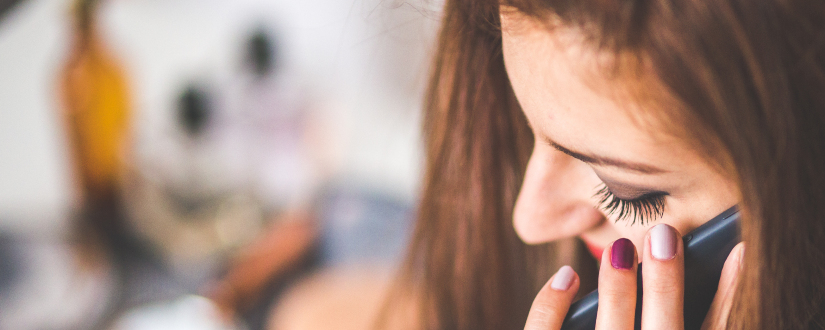Řeč už tu byla o příkazu nestat a ipconfig, takže je čas doplnit ještě další podobný příkaz jménem nbtstat. Týká se NetBIOSu, což je v zásadě způsob vytváření počítačové sítě a komunikace mezi počítači. A potřebovat ho nejčastěji budete, jak jinak, když budete řešit nějaké ty problémy.
Nejčastější využití se týká problémů se jmény počítačů – v rámci NetBIOSu funguje něco podobného jako v Internetu, tedy překlad jmen počítačů (zařízení) na IP adresy. Tak abyste mohli k počítači přistupovat pomocí jeho síťového jména (názvu) a nikoliv pomocí obtížně zapamatovatelné, číselné, IP adresy.

To co nbtstat umí zjistíte tak, že příkaz použijete bez jakýchkoliv parametrů. V zobrazené nápovědě se dozvíte jaké parametry (přepínače) je možné použit a co dělají.
Jedna z nejzákladnějších variant je nbtstat -n – pomocí ní se podíváte, jaká síťová jména (pro počítače i skupiny) jsou spojena s vaším počítačem. Což se v praxi může hodit pro zjištění jména počítače i pracovní skupiny (workgroup) ve které případně je.
Podobné je nbtstat -r ale tím získáte přehled toho, jaká jména váš počítač zjistil, ať už pomocí WINS nebo přímo ze sítě.
Užitečné je i nbtstat -c kde se dozvíte, jaká jména si váš počítač pamatuje (má je uložené v cache, tedy vyrovnávací paměti)
nbtstat -R smaže onu vyrovnávací paměť a pokusí se do ní dostat potřebný obsah znovu, v nbtstat -RR podobě to ještě doprovodí odesláním požadavku na uvolnění jména ve WINS, což se může hodit při změnách IP adres
v -a a -A případech je možné nbtstat použít pro dotazování na jména, která používá vzdálený počítač, jako další parametr uveden buď IP adresu (u -A) nebo jméno (u -a) vzdáleného počítače. Nenechte se mást tím „vzdáleného“, lze to použít i na vlastní počítač, ať už pomocí jeho IP adresy nebo jeho jména.
Poslední možností je -S a -s vypisující přehled sezení, které aktuálně probíhají.
Je dobré ještě vědět, že nbtstat úzce souvisí soubor jménem lmhosts o kterém prozatím samostatný tip není (ale je tu tip vysvětlující co je to soubor hosts).